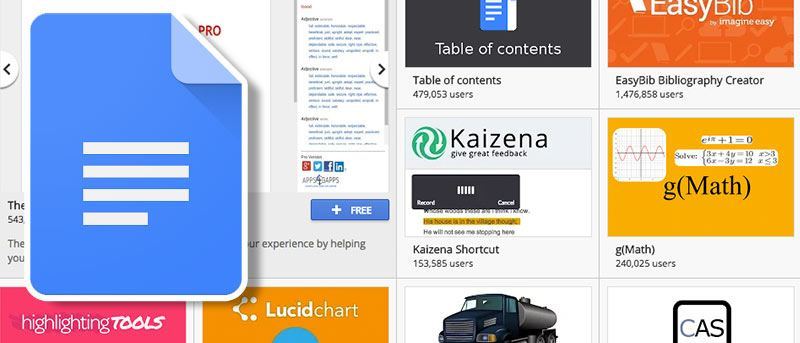Google Docs es un componente muy conocido de los servicios de Google, pero ¿sabías que tiene sus propios complementos? Tampoco me refiero a las extensiones del lado del navegador. Me refiero a complementos reales para la propia aplicación web, con su propio frente en la tienda web de Google. Estos complementos también funcionan independientemente del navegador que esté utilizando, debido a que están vinculados a Google Docs en lugar de a su navegador.
Cómo encontrar y configurar complementos en Documentos
Afortunadamente, los complementos de Google Docs requieren una configuración mínima para ponerse en marcha.
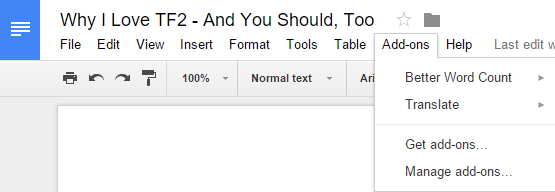
Una vez que abra Google Docs, todo lo que necesita hacer es hacer clic en «Complementos» en la barra de herramientas y luego seleccionar «Obtener complementos».
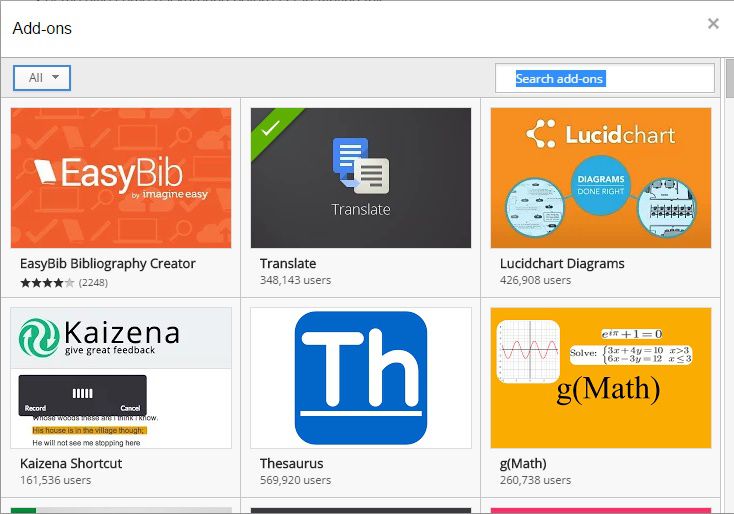
Al hacerlo, accederá a esta pantalla donde puede seleccionar entre varios complementos creados para Google Docs. Usando el menú desplegable en la parte superior izquierda de esta ventana, también puede buscar categorías de complementos.
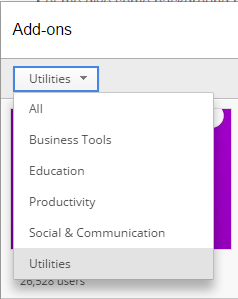
No hay muchos complementos de Docs disponibles, pero esto es lo que tiene «Social y comunicaciones».
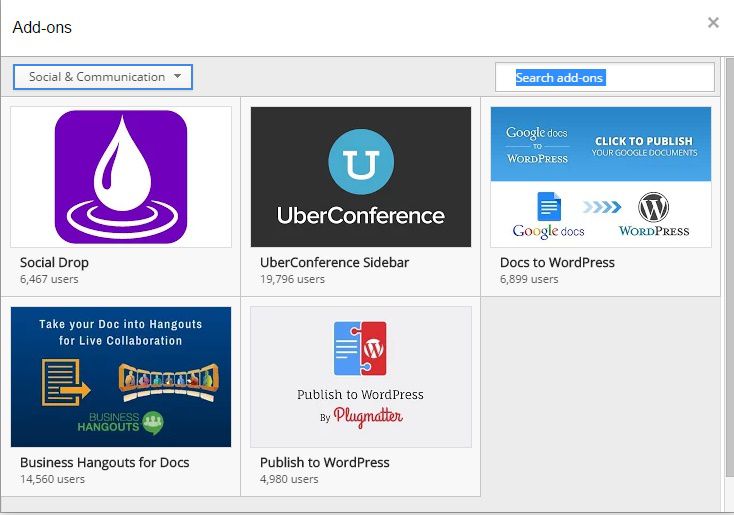
Aquí es donde «Docs to WordPress» me llama la atención. Todo lo que tengo que hacer es hacer clic en él y me lleva a esta pantalla.
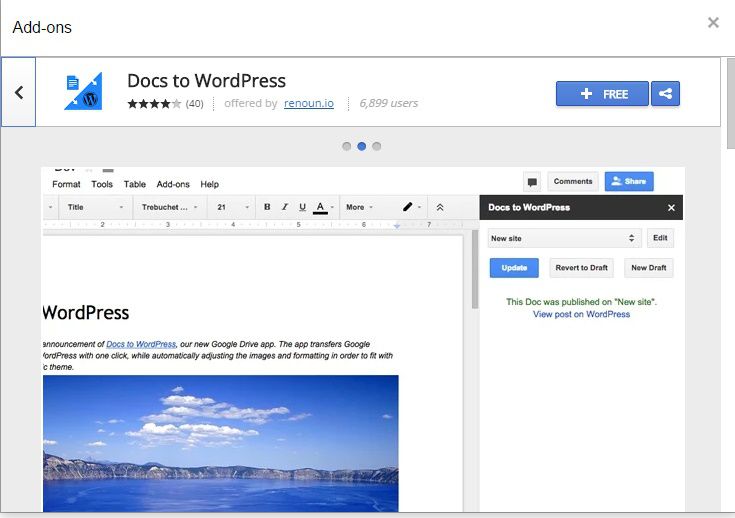
Muestra una captura de pantalla de su funcionamiento, entre otra información. Para cualquiera que esté acostumbrado a usar Chrome Web Store, esta página probablemente le resulte bastante familiar. En este punto, observo el puntaje de revisión de este complemento y decido ver qué dicen las revisiones recientes.
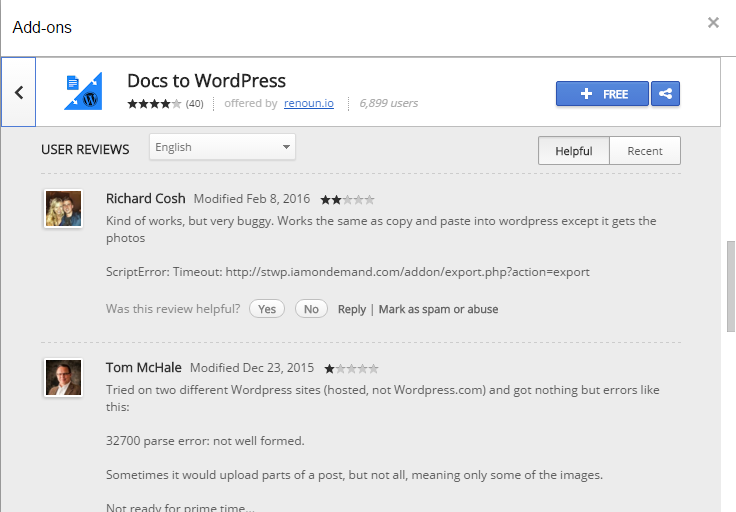
Resulta que las revisiones recientes dicen que este complemento no funciona correctamente. Gorrón.
Sin embargo, para los complementos que ha instalado, la mayoría de ellos funcionan en una barra lateral a la derecha de su pantalla. Para mostrar esto, use el mismo menú que usó para mirarlos en primer lugar y, en su lugar, seleccione el menú de la extensión que desea usar.
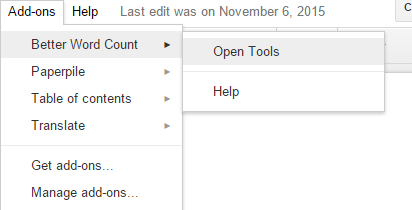
Debido al soporte relativamente bajo para la extensión de esta plataforma, es aconsejable verificar las reseñas y los detalles de los complementos antes de instalarlos.
Sin embargo, haré parte del trabajo por usted y repasaré algunos de los mejores que he encontrado.
Complementos recomendados
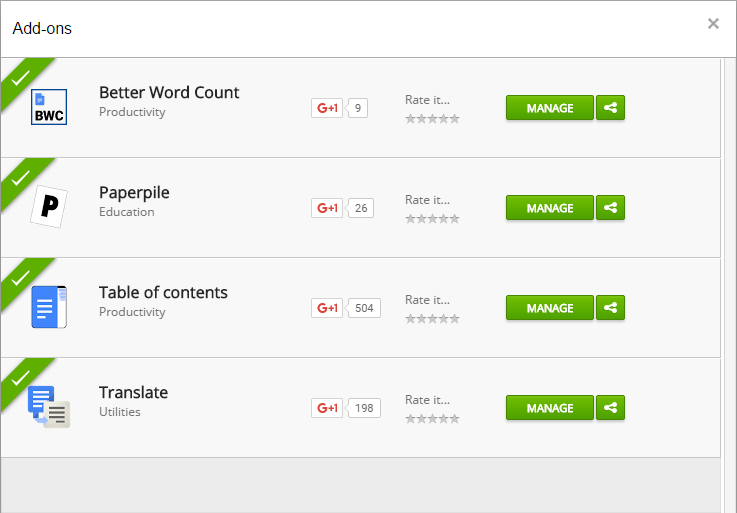
Estos son mis cuatro favoritos. No agregan mucho a la experiencia, pero funcionan según lo previsto y son ingeniosos para mis usos.
- Mejor recuento de palabras ofrece acceso rápido a un conteo de palabras, un conteo de caracteres y un conteo de caracteres sin espacios. Esta lista se puede mantener abierta en tiempo real y, como alguien a quien le gusta cuidar el recuento de palabras, es una de mis utilidades favoritas.
- pila de papel factores en cada vez que estoy trabajando en documentos más formales. Crear una lista adecuada de citas es increíblemente fácil con Paperpile y me ahorra muchos dolores de cabeza inherentes a la redacción de trabajos académicos.
- Tabla de contenido hace lo que dice pero también funciona sin una TOC preexistente integrada en el Documento. Es ideal para manejar documentos más largos.
- Traducir es solo Google Translate en la barra lateral. Siempre que estoy trabajando en mi ficción, me gusta usar otros idiomas e influencias culturales en ciertos aspectos de la historia; por tonto que parezca, Google Translate suele ser útil de esa manera.
Conclusión
Google Docs no tiene la mayor selección de complementos, y muchos de ellos no son lo mío. Sin embargo, es divertido explorarlos y experimentar con ellos. Si desea más poder y utilidad en sus Documentos de Google, ¡siéntase libre de instalarlos!
¿Tiene algún complemento preferido de Google Docs? ¿Necesitas ayuda? Siéntase libre de sonar a continuación.